صُمم (مساعد جوجل) Google Assistant لتسهيل أداء المهام، مثل: تحديد المواعيد وإرسال الرسائل النصية وكذلك تشغيل الأفلام والعروض من مجموعة متنوعة من خدمات البث وكل ذلك عبر الصوت فقط، ولكن في بعض الأحيان نجده غير قادر على تشغيل الأفلام بشكل أكثر تحديدًا.
عندما لا يقوم مساعد جوجل بتشغيل الأفلام من أي خدمة تستخدمها فعادةً ما يكون بسبب عدم تعيين أذونات كافية في التطبيق. وعندما لا يكون قادرًا على تشغيل الأفلام من خدمة معينة، فعادةً ما يكون ذلك بسبب أنك تستخدم حساب جوجل غير الصحيح، أو أنك لم تربط خدمة البث بمساعد جوجل، وغيرها من الأسباب الأخرى.
لذلك سنستعرض اليوم 3 طرق تساعدك في استكشاف هذه المشكلة وإصلاحها:
1- تحقق من الأذونات في تطبيق مساعد جوجل:
عندما يتعذر على مساعد جوجل تشغيل الأفلام، فإن أول شيء يجب عليك التحقق منه هو: هل تطبيق مساعد جوجل لديه الأذونات الصحيحة في الهاتف لتشغيل الأفلام، حيث يحتاج المساعد إلى السماح له بالوصول إلى الميكروفون كحد أدني ليتمكن من سماع أوامرك الصوتية.
بالإضافة إلى ذلك فإنه يحتاج أيضًا إلى الوصول إلى مجموعة متنوعة من الأذونات الأخرى لتنفيذ جميع المهام التي يمكنه القيام بها، وللتحقق من الأذونات وضبطها، يمكنك اتباع الخطوات التالية:
- انتقل إلى (الإعدادات) في هاتف أندرويد.
- اضغط على خيار (التطبيقات والإشعارات) Apps & notifications، ثم اضغط على خيار (جوجل) Google.
- اضغط على خيار (الأذونات) Permissions.
- في الشاشة التي تظهر لك، قم بتبديل الزر الذي بجوار كل إذن إلى وضع التشغيل.
ملاحظة: قد لا يحتاج المساعد إلى جميع هذه الأذونات لتشغيل الأفلام، ولكن منحه حق الوصول إلى جميع الأذونات سيسمح لك بمعرفة هل المشكلة في الأذونات أم لا، وبعد التأكد من أن المساعد أصبح بإمكانه تشغيل الأفلام بعد تشغيل جميع الأذونات، يمكنك لاحقًا إيقاف تشغيل الأذونات التي لا تريد أن يصل إليها المساعد.
2- تأكد من أنك تستخدم حساب جوجل الصحيح:
افتراضيًا سيقوم مساعد جوجل بتشغيل الأفلام من متجر أفلام جوجل بلاي (Google Play Movie) ومن ثم يجب عليك استخدام الحساب نفسه الذي تستخدمه مع المساعد في تطبيق Google TV، حيث إن وجود حسابات متعددة في جوجل وعدم وجود تطابق بين مساعد كل حساب فقد يتسبب ذلك في حدوث مشكلات.
وللتحقق من حسابات جوجل التي تستخدمها مع المساعد ومتجر جوجل بلاي للأفلام وتغييرها إذا لزم الأمر، اتبع الخطوات التالية:
- افتح تطبيق مساعد جوجل في هاتفك.
- اضغط على خيار (الحساب) Account.
- اضغط على حساب جوجل الذي تريد استخدامه مع المساعد، ثم اضغط على صورة حسابك.
- افتح تطبيق (Google TV).
- تحقق من أن الحساب الموضح في الجهة اليسرى هو الحساب نفسه المستخدم في تطبيق (Google TV).
- إذا لم يكن كذلك، فاضغط على صورة الحساب المرتبط بالحساب الذي حددته في تطبيق (Google TV).
ملاحظة: إذا كنت لا ترى حساب جوجل الذي تريد استخدامه، فاضغط على خيار (إضافة حساب) add account واتبع التعليمات التي تظهر على الشاشة.
3- ربط حساب جوجل بخدمات بث الأفلام:
يمكن للمساعد تشغيل الأفلام من عدد كبير من خدمات بث الفيديو، لكنه لا يعمل إلا إذا قمت بربط حساب جوجل الخاص بك مع هذه الخدمات، مثل: نتفليكس أو HBO، وللقيام بذلك، اتبع الخطوات التالية:
- افتح تطبيق مساعد جوجل في هاتفك، ثم اضغط على صورة حسابك.
- من القائمة التي تظهر لك، اضغط على خيار (الإعدادات) Settings.
- في الشاشة التي تظهر لك قم بالتمرير للأسفل، ثم اضغط على خيار (الفيديو والصور) Video & Photos.
- اضغط على خدمة بث الفيديو التي تريد ربطها بالمساعد، ثم اضغط على خيار (Link).
- اضغط على خيار (ربط الحساب) LINK ACCOUNT.
- أدخل بيانات تسجيل الدخول الخاصة بك، ثم اضغط على خيار (تسجيل الدخول والارتباط) Sign in and Link.
- حدد حسابك في خدمة بث الفيديو، ثم اضغط على خيار (تأكيد) Confirm.
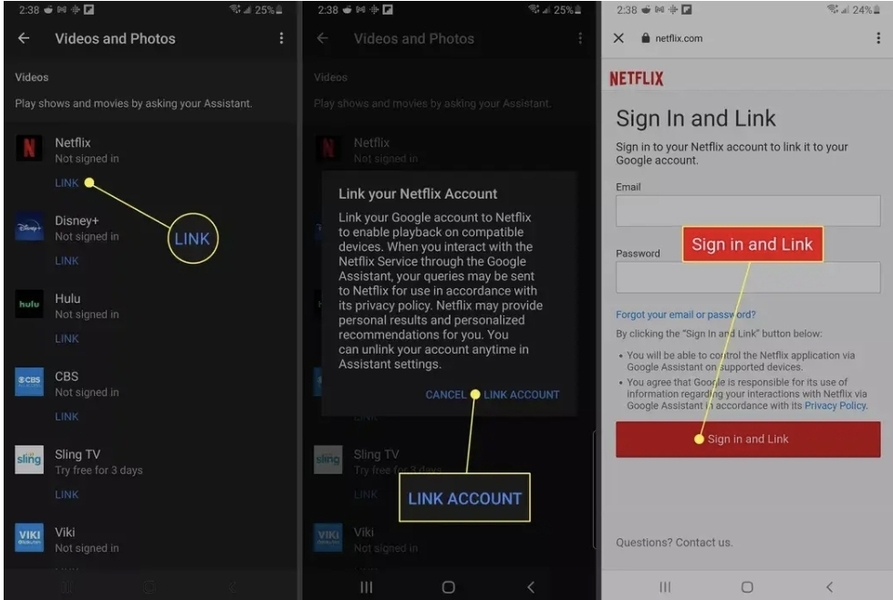





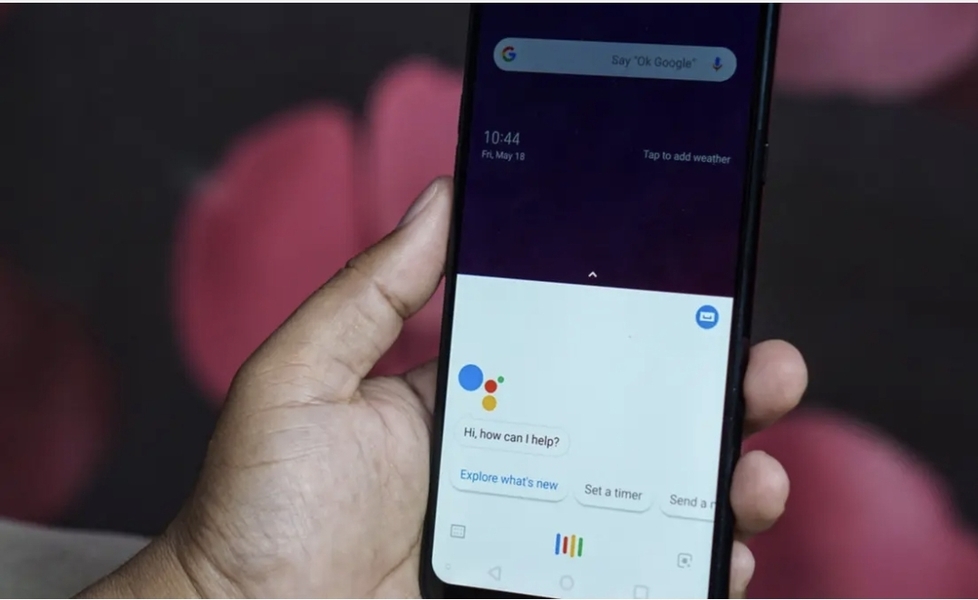
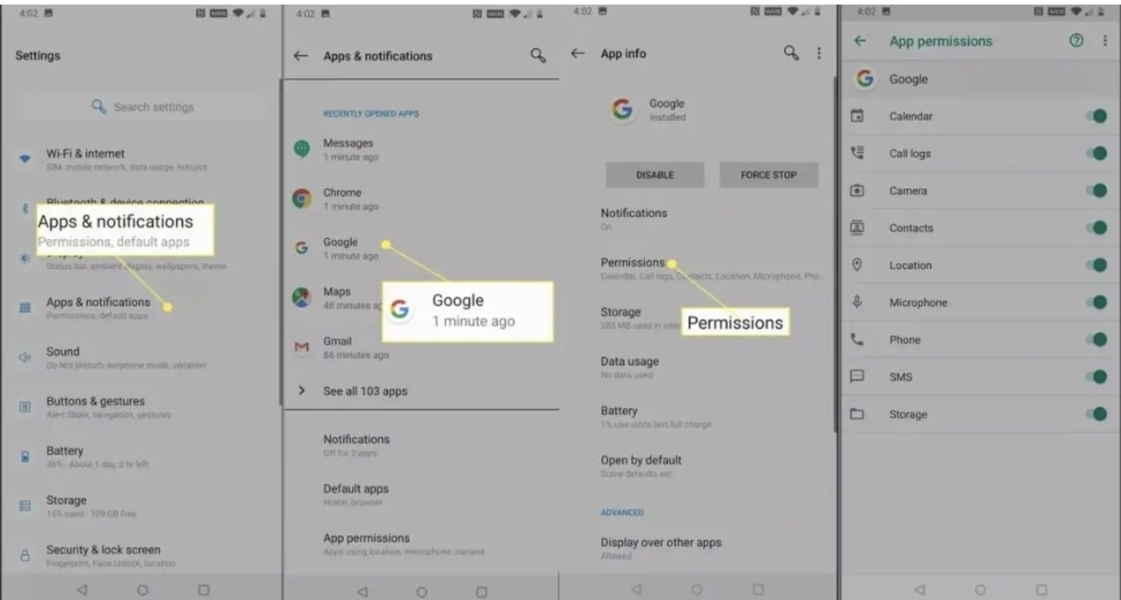
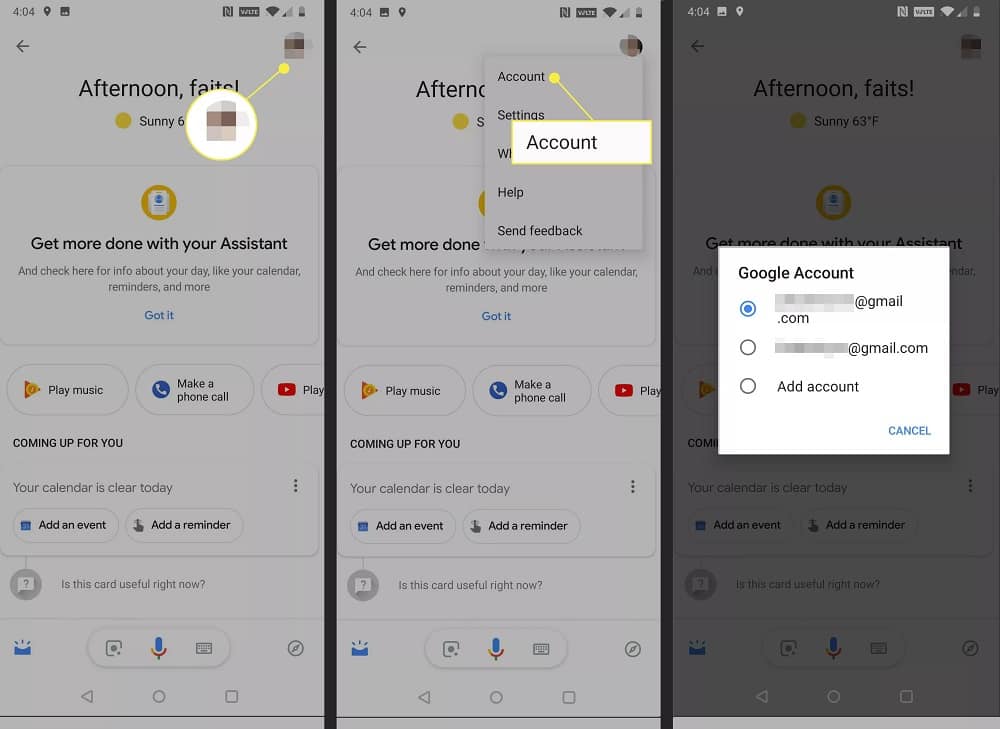
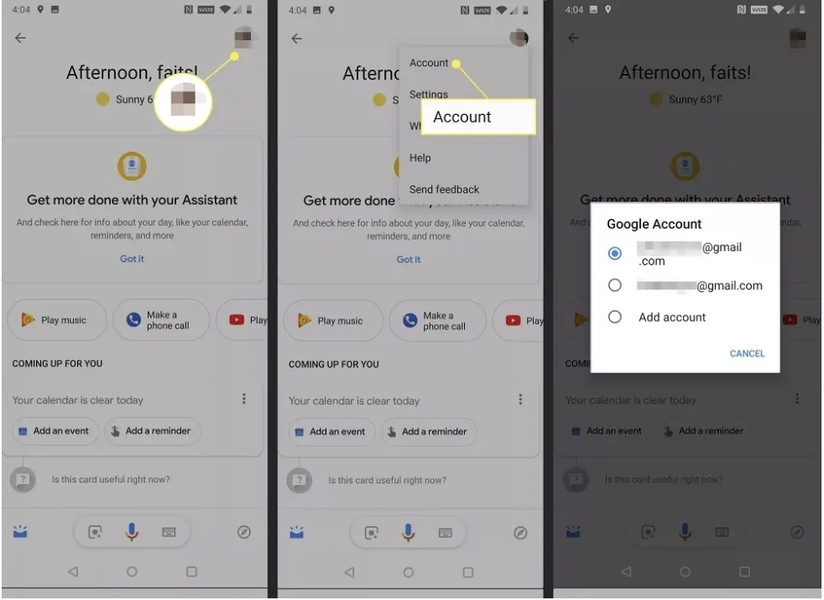
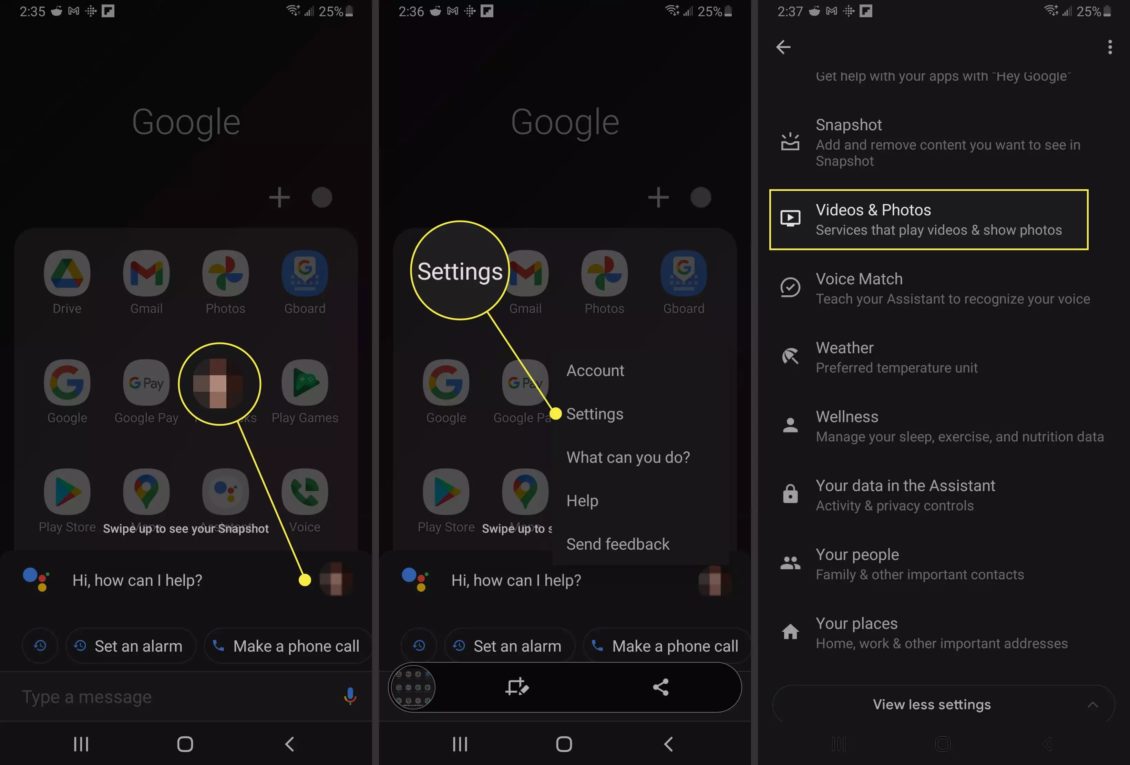
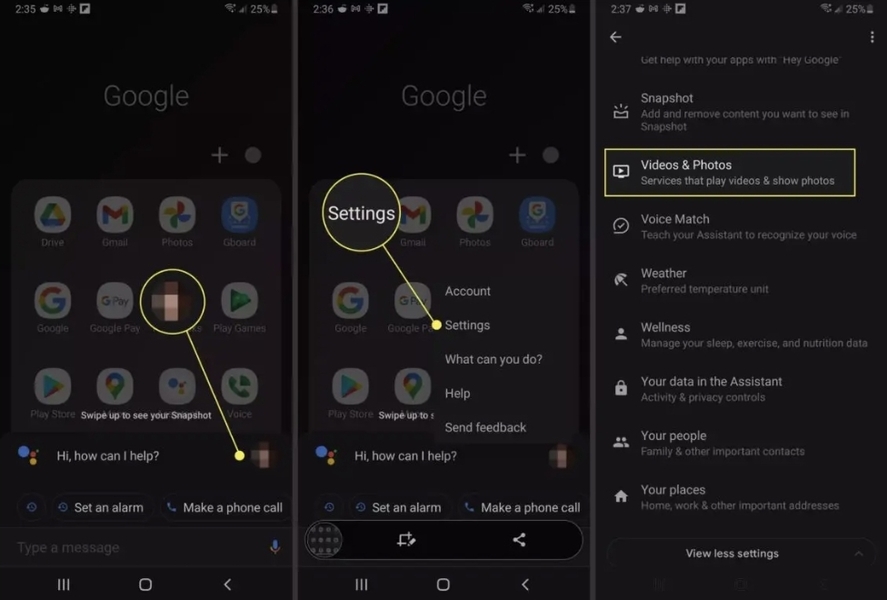
 رد مع اقتباس
رد مع اقتباس
